Увага!: Цю статтю перекладено за допомогою служби машинного перекладу; див. застереження. Версію цієї статті англійською мовою див. тут для отримання довідки.
Якщо потрібно побудувати точніший запит, можна скористатися функцією розширеного пошуку. За допомогою розширеного пошуку можна відображати або виключати результати, які містять певні слова, фільтрувати результати пошуку за мовою або типом і виконувати пошук за властивостями вмісту. Єдиний недолік розширеного пошуку – це можливе зниження швидкодії через використання багатьох параметрів або обмежень. Як і в будь-якому пошуковому запиті, використовуйте якомога менше слів або обмежень із метою розширення пошуку, а потім звужуйте результати, уточнивши їх.
-
Щоб відобразити сторінку розширеного пошуку, на сторінці результатів пошуку або на сайті центру пошуку поруч із полем Пошук виберіть посилання Розширений.
-
У розділі Знайти документи з введіть слова або фрази в полях, показаних на зображенні нижче. Ви можете вибрати збіг кожного слова, точної фрази або виключити результати, які містять певні слова.
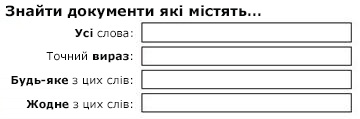
-
Щоб звузити результати пошуку за мовою, установіть один або кілька прапорців поруч із пунктом Лише мова (мови).
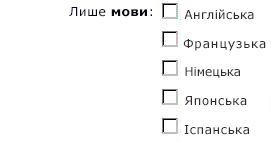
-
Щоб звузити результати пошуку за форматом документа, виберіть параметр зі списку Тип результату.
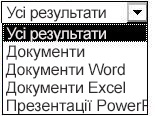
-
Щоб знайти вміст, помічений певними значеннями, використовуйте поля поруч із заголовком Із властивістю. Клацніть властивість у списку Виберіть властивість, виберіть логічний оператор і введіть значення, яке потрібно знайти. Клацніть Додати властивість, щоб шукати за кількома властивостями або іншим значенням тієї самої властивості. У наведеному нижче прикладі результати пошуку відображатимуть елементи, автор яких Майк Сміт і які містять слово «Бюджет» у назві.

-
Клацніть Пошук, щоб відобразити результати пошуку.










